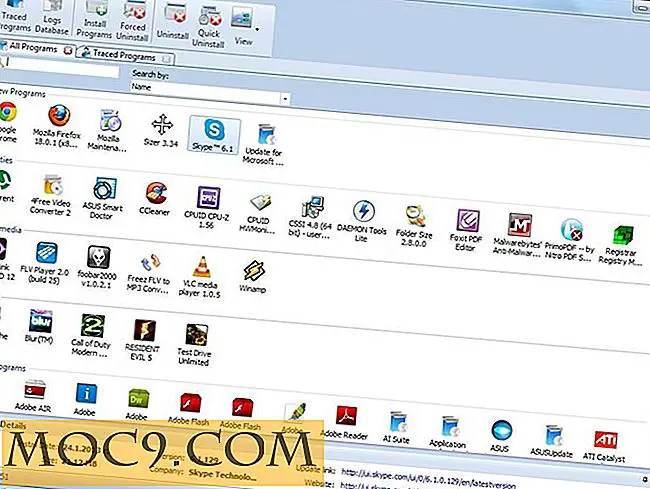Så här säkerhetskopierar du hopplistor i Windows
Hopplistor är en ny funktion som introduceras tillbaka i Windows 7. Det låter dig använda listor som är bifogade till spärrade aktivitetsfält för att snabbt komma åt dokument, uppgifter och mer. I den här artikeln visar vi hur du säkerhetskopierar hoppa-listor i Windows 7 och 8 och återställer den på varje dator som du använder.
Backup hopplistor i Windows
Backup-processen är väldigt enkel. Allt du behöver göra är att öppna Utforskaren och navigera till sökvägen:
% AppData% \ Microsoft \ Windows \ Senaste \ AutomaticDestinations
och
% AppData% \ Microsoft \ Windows \ Senaste \ CustomDestinations

Säkerhetskopiera alla filer i dessa två mappar. (Observera att filernas namn innehåller mappnamnet som de tillhör, så du kommer inte att vara förvirrad vilken fil tillhör vilken mapp.)
Alternativt kan du ladda ner den här fladderfilen och köra den i din dator för att automatisera hela processen. Vad den här fladderfilen ska göra är att först skapa en mapp "Hoppa-Listor-Backup" på skrivbordet och sedan kopiera alla jumplistmappar och filer till den här nyskapade mappen.

Ta inte bort eller ändra den här mappen, eftersom du behöver det intakt för att återställa dina hopplistor.
Återställning av hopplistorna
När du är redo att återställa dina hopplistor kan du helt enkelt kopiera filerna som du säkerhetskopierade tidigare och klistra in på samma platser där du sparar filerna från tidigare. (Du kan använda Dropbox eller Skydrive för att synkronisera filerna från en dator till en annan.)
Starta om Utforskaren.
Alternativt kan du hämta den här återställningsbatfilen och köra den i din dator, förutsatt att mappen Jump-Lists-Backup är intakt på skrivbordet (om du gör det på en annan dator, se till att du kopierar Jump-Lists-Backup mapp till skrivbordet först innan du kör den här fladderfilen).
Din skärm kan blinka i en sekund, eftersom Utforskaren uppdateras under återställning av hopplistor.
När du är klar klickar du på hopplistorna och ser att de har återställts till när du säkerhetskopierade dem.

Vad som är nifty om det här tricket är att om du använder samma program mellan två datorer som kör Windows 7 eller 8, kan du använda .bat-filerna för att säkerhetskopiera hoppa listor på en dator och sedan återställa dem på en annan dator genom att kopiera säkerhetskopieringsmappen till skrivbordsdestinationen på den nya datorn och kör sedan återställningsbatfilen.
Du måste se till att du använder samma programversioner på varje dator för att detta ska fungera korrekt, annars kan du bara återställa endast delvisa hoppa listor i motsats till allt du säkerhetskopierade.
Slutsats
Om du är van vid att använda hoppa listor i Windows kan det vara bra att kunna säkerhetskopiera hämtlistor och återställa dem på en annan dator, speciellt om du använder två datorer och vill ha tillgång till dina hopplistor oavsett vilken du använder under dagen.